
Concevez et déployez vos salles VisionSuite
Concevez, configurez, calibrez et mettez en service grâce à cet outil facile à utiliser inclus nativement dans le logiciel Q-SYS Designer.
La configuration et la conception de salles complexes s’effectuent sans effort, la programmation complexe se transforme en simples flux de travail visuels. Grâce à une interface en glisser-déposer et à des outils de conception intelligents, vous pouvez facilement configurer des appareils, définir des comportements et visualiser les performances de votre salle équipée de VisionSuite, le tout sans écrire une seule ligne de code.
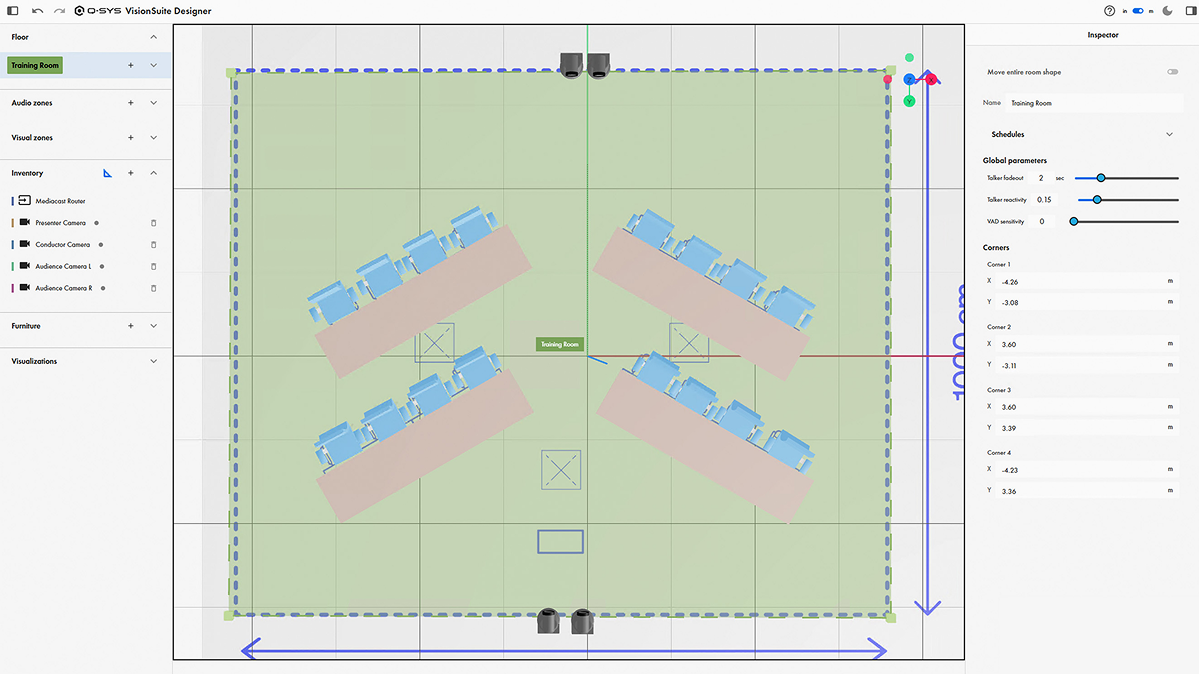
Commencez par transférer votre plan dans l'interface intuitive de VisionSuite Designer. Définissez les limites de la salle. Placez les caméras, les microphones et les meubles. Créez et enregistrez plusieurs aménagements correspondant aux différents agencements de la salle.
Que vous planifiez une salle de conférence ou un grand espace de présentation, VisionSuite Designer vous offre la flexibilité de construire et de visualiser plusieurs configurations.
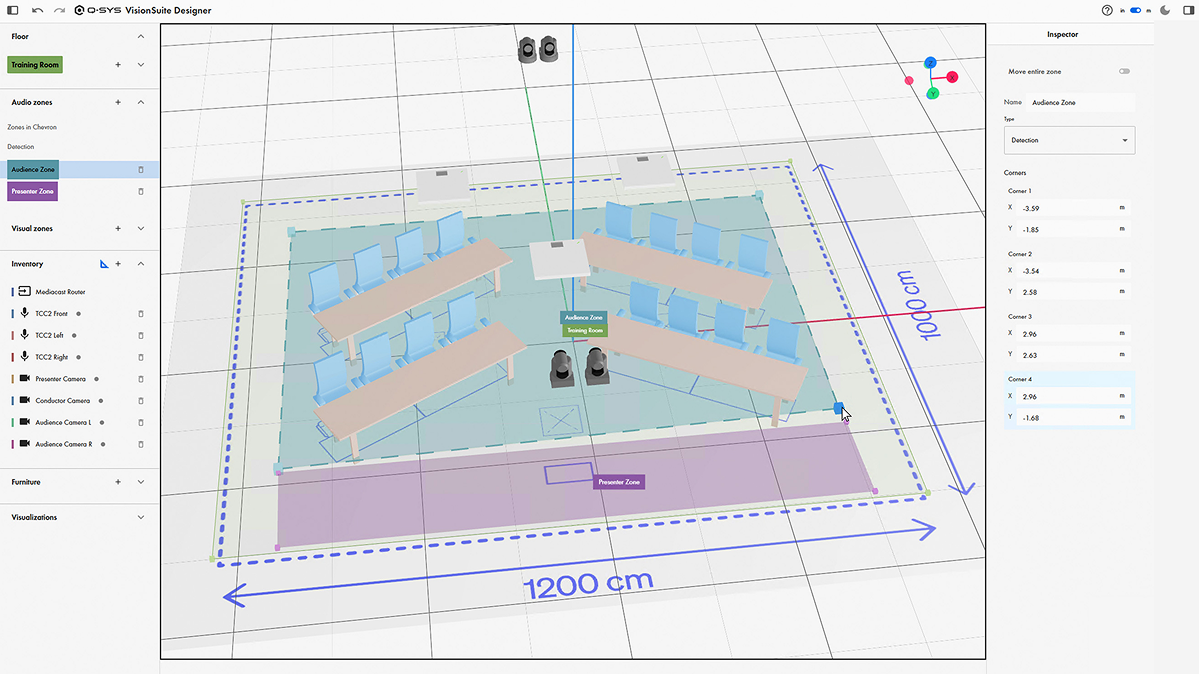
Créez des flux logiques visuels pour automatiser la manière dont les caméras répondent à une activité dans ces zones.
Easily create audio zones to represent key voice detection locations within your space and create audio logic flows for each zone to control camera positioning and framing.
Dessinez des zones de déclenchement, d’exclusion et de suivi pour chaque caméra. Permet une automatisation basée sur le présentateur entrant, restant ou sortant d’une zone de déclenchement.
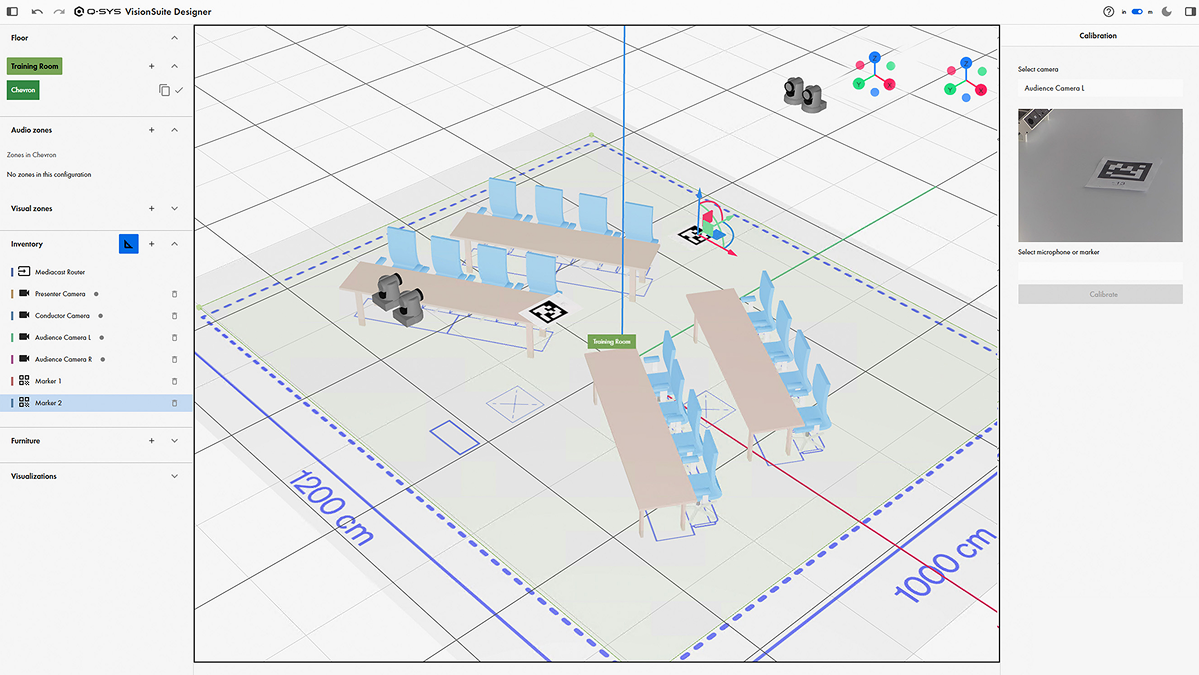
La calibration simplifiée permet de configurer votre espace rapidement et facilement. Dans votre espace physique, placez des marqueurs de calibrage pour identifier les éléments clés tels que les murs et le sol. Cela permet à vos caméras et à vos microphones de comprendre leur position relative pour une détection précise de l’intervenant dans un espace en 3D.
Ainsi, votre système « comprend » les relations spatiales pour un suivi précis de la voix, un passage automatique d’une caméra à l’autre et des performances acoustiques optimisées. When done, remove calibration markers and use for your next space.
VisionSuite Designer组件是Q-SYS Designer Software v10.0的一部分。支持Speaker Spotlight和Presenter Spotlight的VisionSuite补丁即将发布!
Aucune expérience en programmation n’est nécessaire pour utiliser VisionSuite Designer, grâce à une interface visuelle intuitive qui transforme une logique complexe en un flux de travail simple par « glisser-déposer ».
Inscrivez-vous à la formation Q-SYS Designer niveau 1 pour apprendre tous les tenants et aboutissants.
Pour accéder à VisionSuite Designer, double-cliquez sur le composant VisionSuite dans Q-SYS Designer, qui devient ainsi un élément natif de votre fichier de conception Q-SYS. VisionSuite Designer s'ouvre dans un nouvel onglet, qui peut ensuite être affiché en plein écran pour une configuration immersive de votre espace à fort impact. Q-SYS Designer
Oui, vous pouvez utiliser VisionSuite Designer pour transférer les plans, positionner les équipements et configurer les flux de travail d'automatisation avant d’aller sur site, ce qui réduit considérablement le temps de mise en service sur site et les coûts.
VisionSuite Designer prend actuellement en charge le Shure MXA920 (carré et rond), ainsi que le Sennheiser Team Ceiling Connect 2 (TCC2).
Actuellement, VisionSuite Designer ne prend pas en charge les salles modulaires dans le logiciel Q-SYS Designer 10.0. Les salles modulaires peuvent être configurées par les anciens plug-ins ACPR et Seervision, comme expliqué dans les formations correspondantes :
Les marqueurs de calibration et les instructions correspondantes sont accessibles dans la section VisionSuite de la page d'aide de Q-SYS.
Oui. VisionSuite Designer est idéal pour tout espace intelligent, qu'il utilise le cadrage de l'intervenant actif, le suivi de l’ensemble du corps du présentateur ou les deux, en fournissant une large gamme d'outils de configuration qui fonctionnent ensemble pour offrir une expérience transparente, quel que soit le cas d'utilisation.
VisionSuite Designer prend en charge la collaboration de la même manière que Q-SYS Designer. Exportez voter conception Q-SYS et partagez-la avec vos collègues, pour leur permettre de bâtir sur les fondations que vous avez posées.
Remarque : Plusieurs utilisateurs ne peuvent pas travailler simultanément sur la même conception.
Les cours de formation VisionSuite mis à jour qui comprennent Speaker Spotlight, Presenter Spotlight et VisionSuite Designer sont en cours de développement et seront annoncés prochainement.
Vous voulez voir Q-SYS VisionSuite en action ? Les experts de Q-SYS présenteront les technologies Speaker et Presenter Spotlight et expliqueront comment tirer le meilleur parti de votre espace.